- Tumeda teema lubamine File Exploreris on nutikas samm, et vältida silmade koormamist.
- Järgige selles osas järgmisi samme ja õppige, kuidas ka aktsentvärve hõlpsalt muuta.
- Sarnaste õpetuste saamiseks külastage julgelt meie veebisaiti Windows 10 juhendite jaotis samuti.
- Lõpuks on hädavajalik teada, kust nõu otsida. Nii et lihtsalt lisage see järjehoidjatesse Tehnikaõpetuste keskus.

See tarkvara hoiab teie draiverid töökorras ja hoiab teid kaitstud tavaliste arvutivigade ja riistvaratõrgete eest. Kontrollige kõiki draivereid nüüd kolme lihtsa sammuga:
- Laadige alla DriverFix (kinnitatud allalaadimisfail).
- Klõpsake nuppu Käivitage skannimine leida kõik probleemsed draiverid.
- Klõpsake nuppu Draiverite värskendamine uute versioonide saamiseks ja süsteemi talitlushäirete vältimiseks.
- DriverFixi on alla laadinud 0 lugejaid sel kuul.
Üsna pikka aega küsisid kasutajad tumedat teemat Failihaldur. Meil olid selle kohta ainult kuulujutud, kuid asjad on paremaks muutunud.
Windows 10 kasutajad üle kogu maailma soovivad, et nad saaksid sellest rõõmu tunda või otsida võimalusi selle võimaldamiseks nii kiiresti kui võimalik.
Kas see on ka teie juhtum? Me võime ainult julgustada teid selle otsuse juurde jääma. Teie silmad tänavad teid hiljem.
See tume teema, millest räägime, on paani, lindide, menüüde, hüpikdialoogide ja tausta jaoks erinevates mustades toonides.
Seetõttu ei raiska enam aega ja vaadake selle tumeda teema lubamiseks File Exploreris üksikasjalikke juhiseid.
Kuidas saan File Exploreris tumeda teema lubada?
1. Lubage File Exploreri tume teema
- Alustage protseduuri, minnes aadressile Seaded.
- Seejärel klõpsake nuppu Isikupärastamine.
- Kliki Värvid.
- Vastavalt Veel valikuid jaotises, peate lihtsalt seda tegema valige Tume jaoks Valige vaikerakenduse režiim valik.
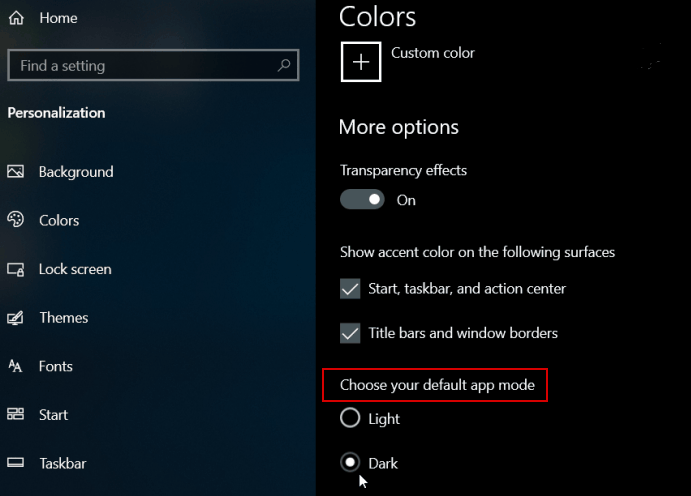
- Kui olete need toimingud lõpetanud, lahkuge Seaded. Nüüd võite käivitada File Exploreri ja kinnitada uue välimuse meeldimist.
2. Muutke aktsendivärve
- Veelkord minge aadressile Seaded> Isikupärastamine> Värvid.
- Siit leiate erinevaid värve, mille vahel valida.
- Võite kasutada ka Valige kohandatud aktsendivärv valik.
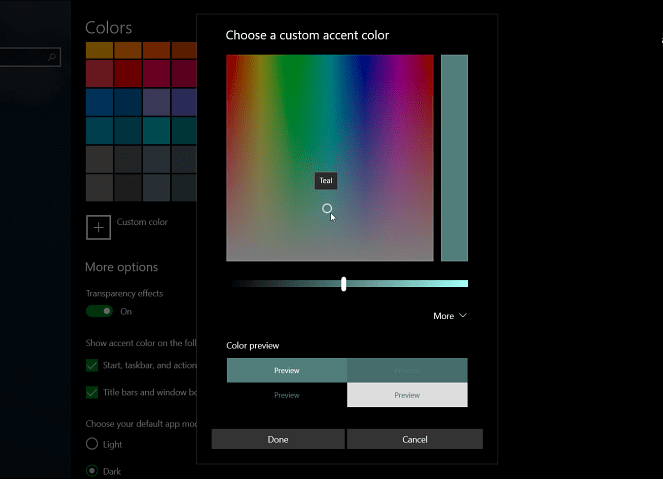
- Võite lahkuda Valige minu taustale automaatselt aktsentvärv märkige ruut ja vältige seda ülesannet.
Kui olete lüliti teinud, saavad kõik rakendused, kontekstimenüü ja süsteemi kasutajaliides tõendi paljudest teist palutud suurtest muudatustest.
Eeldades, et olete ülaltoodud protseduuri juba läbi viinud, rääkige meile oma kogemustest lähemalt. Kasutage selles osas allpool olevat kommentaaride ala.
Korduma kippuvad küsimused
Windows 10 teema mustaks muutmiseks minge aadressile Seaded> Isikupärastamine> Värvid ja järgige neid lihtsad sammud.
Tume režiim on teie silmade tervisele tõesti parem. Lisaks saate sellest kasutada mõnda usaldusväärset tarkvaratööriista spetsiaalne loend PC silmade koormuse vältimiseks.
Pole reeglit, mis ütleks, et peate kogu aeg tumedat režiimi kasutama. Siit saate ka kasulikke näpunäiteid rakendada üksikasjalik juhend silmade väsimuse vähendamiseks.


